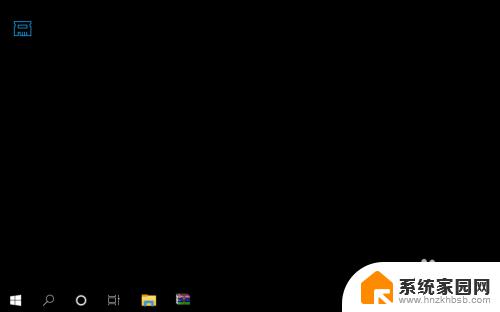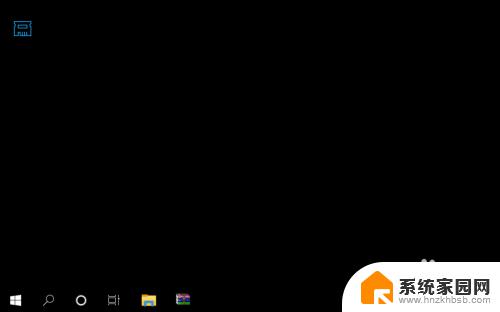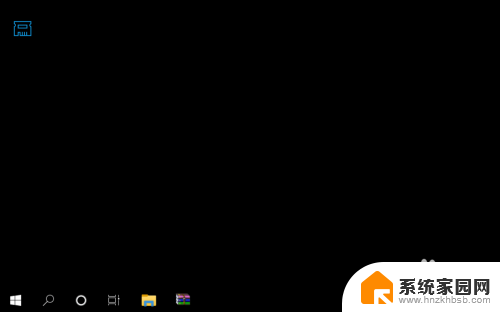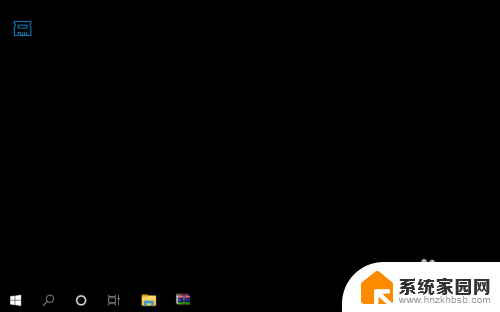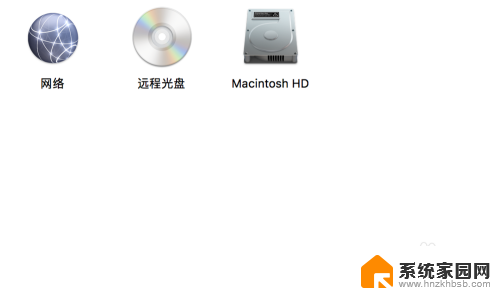如何看电脑内存条频率 内存条频率如何查看
更新时间:2024-07-20 11:05:11作者:jiang
电脑内存条频率是指内存条的工作频率,它直接影响着计算机的运行速度和性能,了解电脑内存条频率的重要性,可以帮助我们在购买和升级内存条时做出更明智的决策。如何查看电脑内存条频率呢?方法很简单,我们可以通过一些软件或者直接在操作系统中的设置界面来查看。在此我们将详细介绍如何查看电脑内存条频率的方法,帮助大家更好地了解自己的电脑配置,提升计算机的性能。
方法如下:
1.打开电脑,直接开机并进入到Windows10系统桌面。
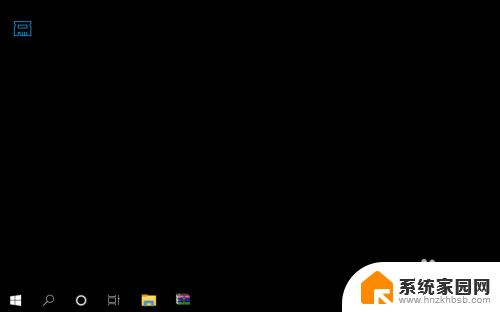
2.接着,将鼠标移动到桌面底部的任务栏上。并点击鼠标右键弹出任务栏菜单。
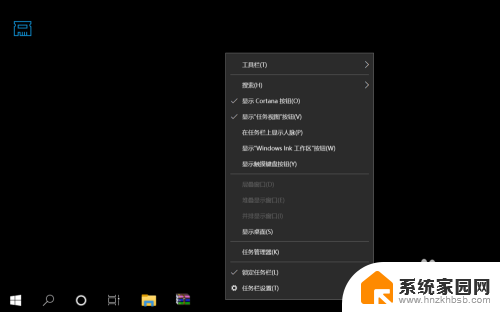
3.在弹出的任务栏菜单中找到并点击任务管理器菜单,打开任务管理器窗口。
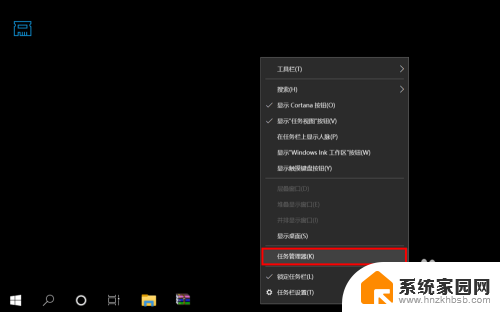
4.进入到任务管理器之后,点击底部的详细信息打开任务管理器高级菜单选项。
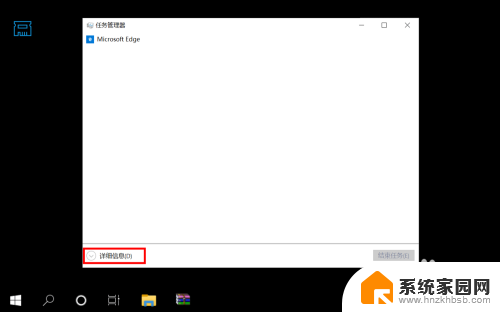
5.在打开的高级菜单中,直接选择并点击顶部的性能选项卡进入到电脑性能界面。
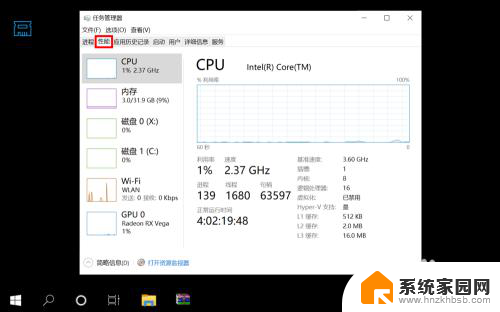
6.在性能界面左侧菜单中选择内存,然后在右侧信息中就可以看到内存条频率了。
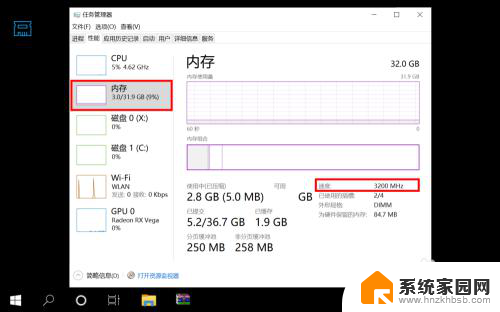
以上就是关于如何查看电脑内存条频率的全部内容,如果有遇到相同情况的用户,可以按照小编的方法来解决。